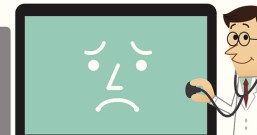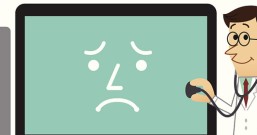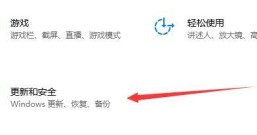相信很多使用win7系统的用户,一定会发现只要安装了系统,就确定下来了密钥。而最新的win10系统, 和之前的Windows不一样,Win10可以通过更改产品密钥来进行版本的更换,这也是win10的一大特色,所以,问题来了, Win10怎么更换产品密钥改版本?
Win10改产品密钥更换版本:只支持低版本向高版本转换,不支持高版本降低到低版本。
密钥:
Win10专业版通用产品密钥: VK7JG -NPHTM -C97JM - 9 MPGT - 3 V66T W269N-WFGWX-YVC9B-4J6C9-T83GX
Win10专业工作站版通用产品密钥: DXG7C-N36C4-C4HTG-X4T3X-2YV77
Win10专业教育版通用用品密钥: 8PTT6-RNW4C-6V7J2-C2D3X-MHBPB
Win10企业版通用产品密钥: NPPR9-FWDCX-D2C8J-H872K-2YT43
操作方法如下:
1、点击开始菜单,进入【设置】;
2、接下来在设置中,点击【更新和安全】选项,
3、点击激活,然后在右侧点击【更改产品密钥】;
4、这时需要输入对应手win10版本密钥,然后等待系统验证。
5、安装密钥通过系统验证后,会提示我们"升级你的Windows版本",我们点击"开始升级"按钮,
6、接下来系统就会准备升级,这个过程可能需要一会,不过根据小编的测试,升级速度很快。
7、升级完成后会提示我们"版本升级已完成",
到这里Win10通过更换产品密钥来更换win10版本的过程就完成了,然后大家再用Win10激活工具激活一下,以上仅为图示,最终还是要遵循低版本到高版本的规则